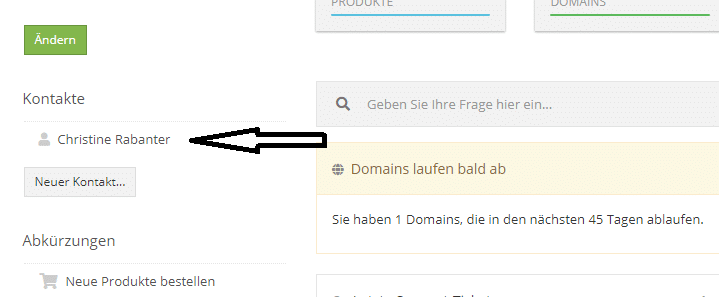Problem: Mitarbeiter sollen eigenständig Servicetickets erstellen können. #
Problem: Mitarbeiter sollen eingenständig Servicetickets erstellen können.
Lösung: Dazu müssen sich die Mitarbeiter im Kundencenter anmelden. Dies erfolgt jedoch nicht über den Masteraccount – sondern Sie erstellen einen eigenen Zugang je Mitarbeiter. Diesen kann man in seinen Rechten einschränken. In diesem Fall erhält der Mitarbeiter NUR das Recht ein Serviceticket zu erstellen.
Loggen Sie sich als Administrator in Ihr Kundenkonto ein.
Den Zugang zu Ihrem Kundenkonto finden Sie auf
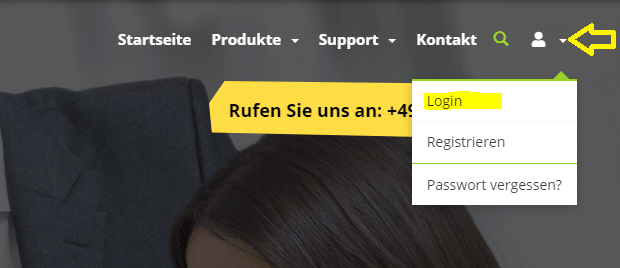
Variante 1– Ihre LogIn-Daten liegen Ihnen vor:
Tragen Sie Ihre E-Mail-Adresse und Ihr Passwort ein und klicken auf Login.
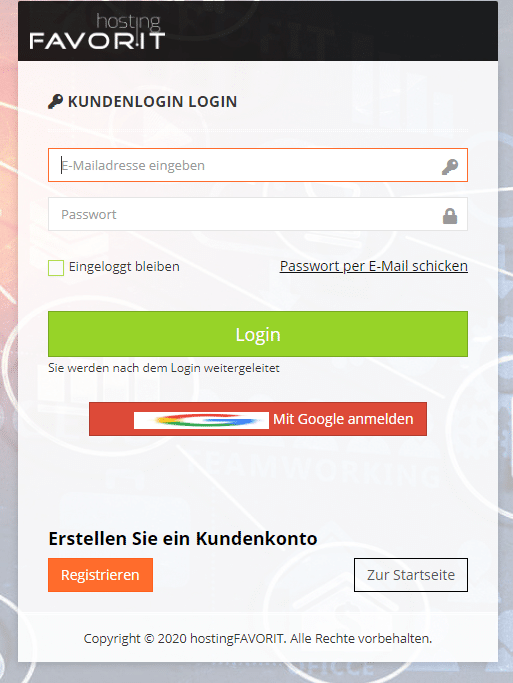
Variante 2– Sie wissen Ihr Passwort nicht mehr:Tragen Sie Ihre E-Mail-Adresse ein und klicken auf Passwort per E-Mail schicken Sie werden auf eine weitere Seite zum Passwort-Reset geleitet. Hier bitte Ihre E-Mail Adresse eintragen, Haken bei Ich bin kein Roboter setzen und auf Senden klicken.
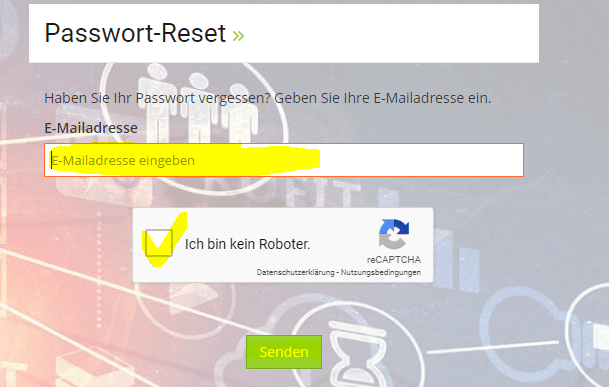
Sie erhalten in wenigen Minuten eine Mail zum zurücksetzen des Passwortes an die E-Mail-Adresse, die Ihrem Kundenkonto zugeordnet ist (an diese E-Mail-Adresse werden z.B. auch die Rechnungen gesendet).
Bitte folgen Sie hier den Anweisungen und vergeben ein neues Passwort. Mit diesem können Sie sich dann – wie in Variante 1 beschrieben – in Ihr Kundenkonto einloggen.
Im Kundenkonto:
Im linken Bereich finden Sie den Punkt Kontakte.
Falls Sie bereits Kontakte angelegt haben, erscheinen diese hier. In unserem Fall wurden noch keine Kontakte angelegt. Klicken Sie hier nun auf Neuer Kontakt.
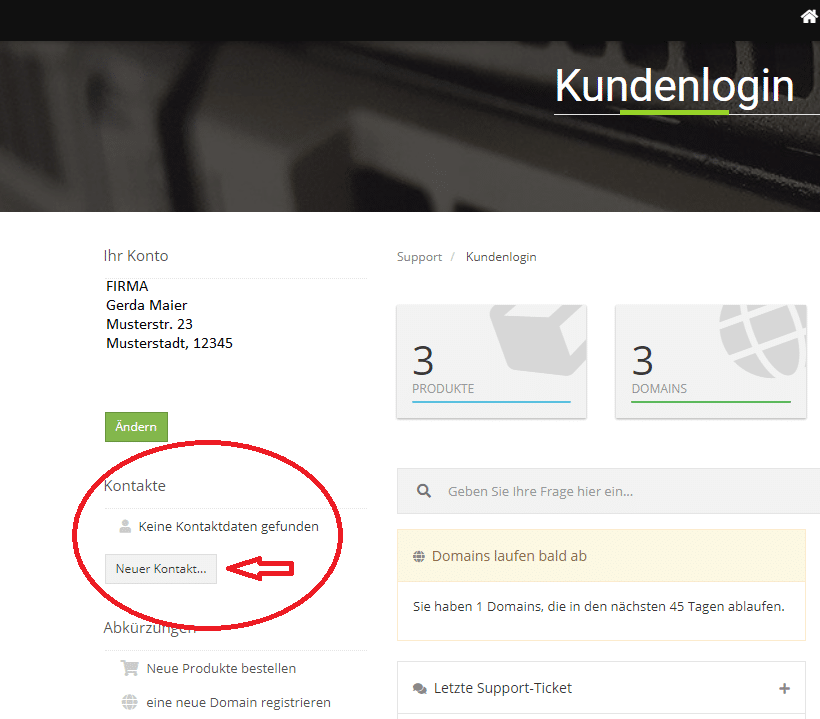
Füllen Sie das Formular entsprechend aus (Siehe Bild).
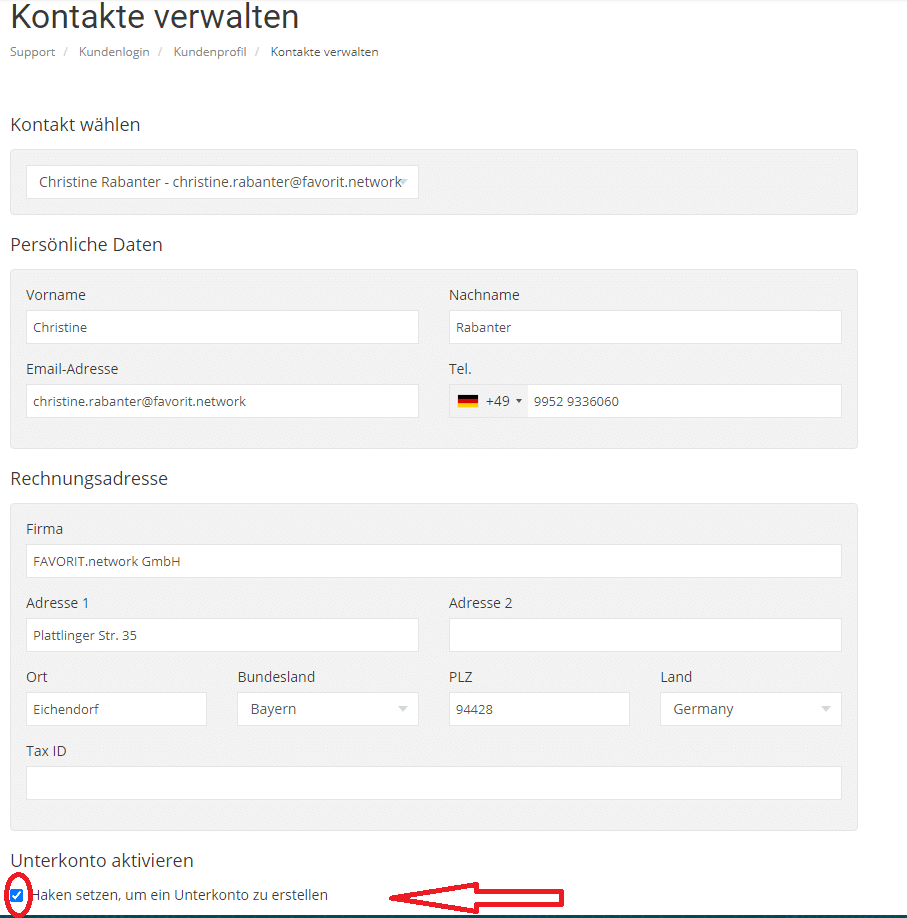
Setzen Sie einen Haken bei Unterkonto aktivieren.
Im Folgenden Schritt vergeben Sie die entsprechenden Rechte, die der Mitarbeiter besitzen soll.
In diesem Fall Support-Tickets anzeigen & eröffnen.
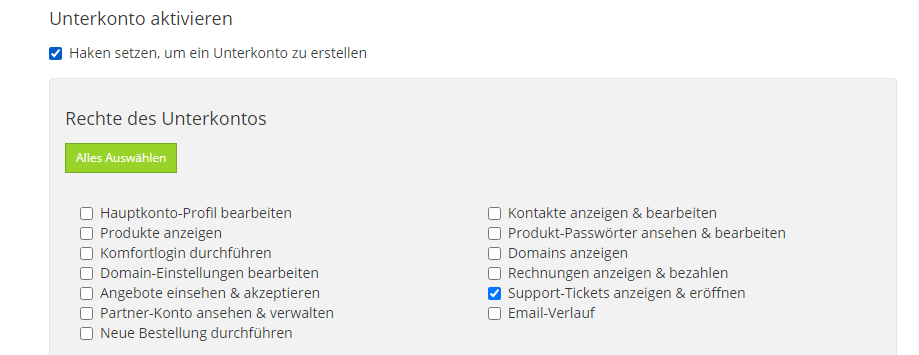
Im nächsten Schrit vergeben Sie ein Passwort für den Mitarbeiter.
Variante A: Sie vergeben selbst ein Passwort.
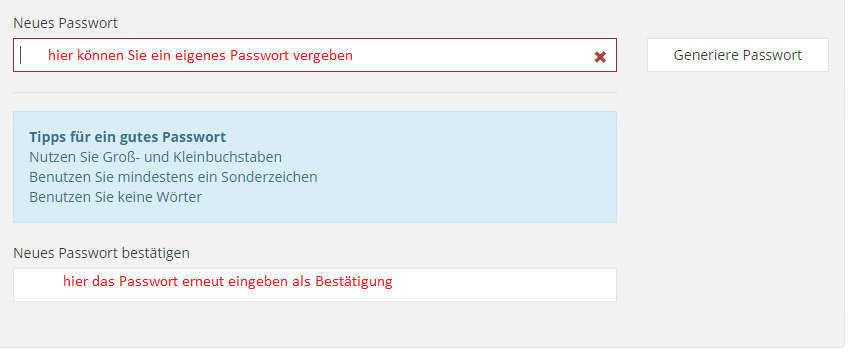
Variante B: Sie nutzen unseren Passwortgenerator. Klicken Sie hierzu auf Generiere Passwort.
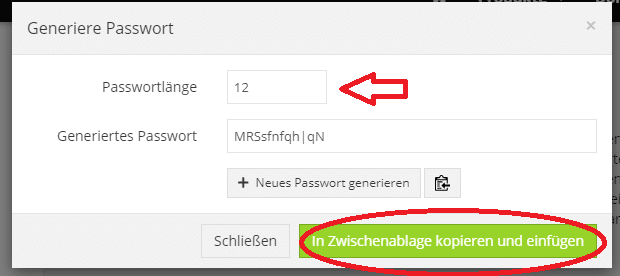
Passwortlänge festlegen (12 ist vorgegeben) – Passwort notieren (!) und anschließend auf In Zwischenablage kopieren und einfügen klicken.
→ Geben Sie dieses Passwort an Ihren Mitarbeiter weiter. Er kann sich im Kundencenter mit seiner E-Mail-Adresse und dem Passwort einloggen.
Im nächsten Schritt können Sie noch entscheiden, ob und welche E-Mails der Mitarbeiter aus dem Kundencenter empfangen darf. z.B. könnten hier einem Mitarbeiter aus der Buchhaltung direkt die Rechnungen aus dem Kundencenter zuschicken lassen.
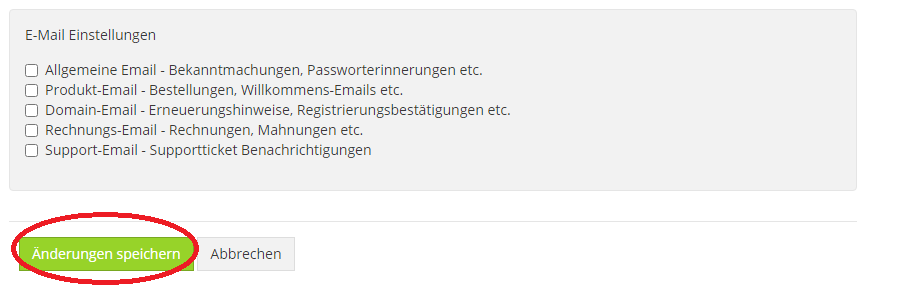
Zum Abschluss bitte Änderung speichern klicken.
Auf der Startseite Ihres Kundenkontos erscheint nun der Kontakt (und könnte auch dort wieder geändert/angepasst werden).